Ажурирајте Андроид апликације
За Андроид апликације, нове верзије се стално пуштају са додатним функцијама, могућностима и исправкама грешака. Понекад се дешава да не ажурирани програм једноставно одбија да ради нормално.
Садржај
Процес ажурирања апликација на Андроид-у
Дошло је до ажурирања апликација помоћу стандардне методе Гоогле игра . Али ако говоримо о програмима који су преузели и инсталирали из других извора, онда ће се ажурирање морати извршити ручно тако што ћете поново инсталирати стару верзију апликације на новију верзију.
1. метод: Инсталирајте ажурирања са Плаи Маркет-а
Ово је најлакши начин. За његову имплементацију потребан вам је само Гоогле налог, расположивост слободног простора у меморији вашег смартпхоне / таблета и интернет везе. У случају великих исправки, паметни телефон може захтевати Ви-Фи везу, али такође можете користити везу преко мобилне мреже.
Упутства за ажурирање апликација у овом поступку су следећа:
- Идите на Маркет Плаи.
- Кликните на икону у облику три бара у траци за претрагу.
- У падајућем менију, обратите пажњу на ставку "Моје апликације и игре".
- Све апликације можете ажурирати истовремено помоћу дугмета "Ажурирати све" . Међутим, ако немате довољно меморије за глобално ажурирање, онда инсталирајте само неке нове верзије. Да би ослободио меморију, Плаи Маркет ће понудити да уклоне све апликације.
- Ако вам не треба ажурирати све инсталиране апликације, изаберите само оне који би желели да се ажурирају, а затим кликните на одговарајући тастер супротно његовом имену.
- Сачекајте док се ажурирање не заврши.

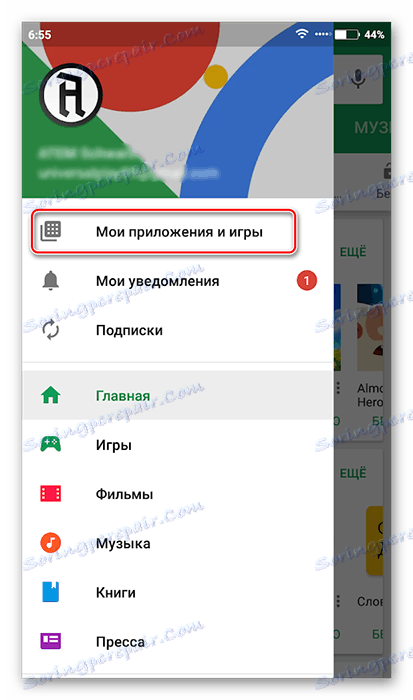
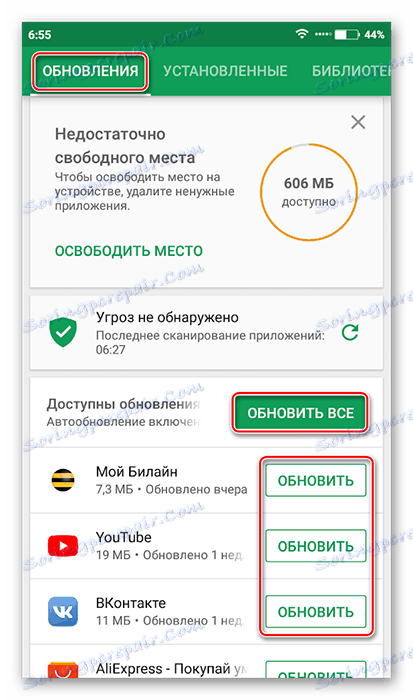
Метод 2: Конфигуришите аутоматско ажурирање
Да не бисте стално отишли на Маркет Плаи и не ручно ажурирали апликацију, можете подесити аутоматско ажурирање у својим поставкама. У овом случају, паметни телефон сам ће одлучити која апликација треба ажурирати на првом мјесту, ако нема довољно меморије за ажурирање свих. Међутим, аутоматски ажурирање апликација може брзо конзумирати меморију уређаја.
Упутство за метод изгледа овако:
- Идите на "Поставке" на Плаи Маркет-у.
- Пронађите ставку "Аутоматско ажурирање апликација . " Кликните на њега да бисте приступили селекцији опција.
- Ако требате редовно ажурирати апликације, изаберите опцију "Увек" или "Само путем Ви-Фи" .
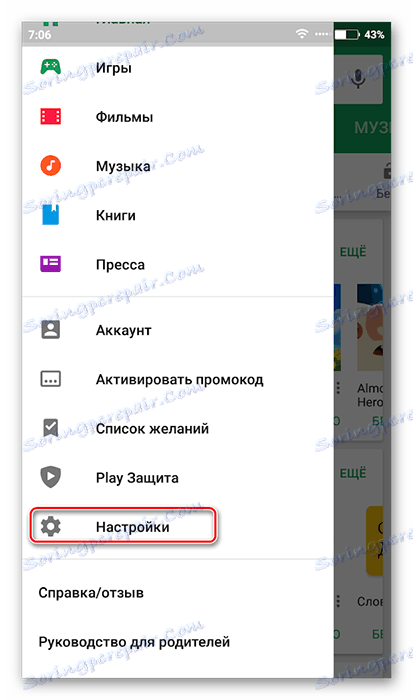
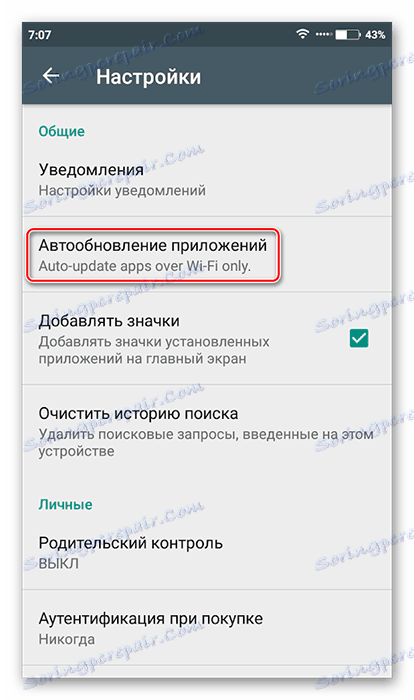
3. метод: ажурирање апликација из других извора
Инсталиране на паметном телефону постоје апликације из других извора, морате ручно ажурирати инсталирањем посебне АПК датотеке или потпуно реинсталирати апликацију.
Инструкција по кораку је следећа:
- Пронађите и преузмите АПК датотеку апликације која вам је потребна. Преферите на компјутеру. Прије преноса датотеке на паметни телефон, препоручује се и провера вируса.
- Повежите телефон са рачунаром помоћу УСБ-а. Уверите се да можете пренети датотеке између њих.
- Пренесите преузет АПК на свој паметни телефон.
- Користећи било који менаџер датотека на телефону, отворите датотеку. Инсталирајте апликацију у складу са упутствима инсталатера.
- Да бисте исправно радили ажурирану апликацију, можете поново покренути уређај.
Погледајте и: Борба против компјутерских вируса
Погледајте и: Андроид даљински управљач
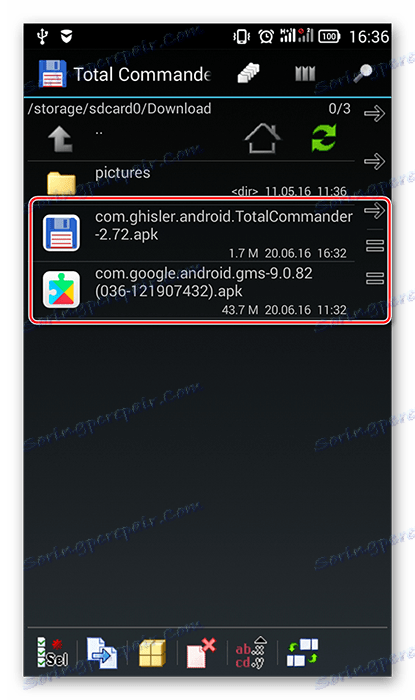
Као што можете видети, нема проблема са ажурирањем Андроид апликација. Ако их преузмете само из званичног извора (Гоогле Плаи), онда би требало да дођу до проблема.